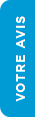Guide de configuration Wi-Fi de l'imprimante PIXMA MX894
Certains points d'accès (souvent qualifiés de routeurs ou concentrateurs) sont dotés d'un bouton de connexion automatique nommé « WPS » (abréviation de « Wi-Fi Protected Setup »), qui permet la connexion de périphériques autorisés à votre réseau sans saisie de mot de passe. Il s'agit de la manière la plus simple de connecter votre imprimante PIXMA. Si votre point d'accès comporte un bouton WPS, sélectionnez l'onglet « Méthode de connexion WPS » ci-dessous pour obtenir des instructions sur la connexion via cette méthode.
Si votre point d'accès ne prend pas en charge la connexion WPS, sélectionnez « Méthode de connexion standard » ci-dessous.
Méthode de connexion WPS
Avant de commencer, certaines conditions doivent être remplies pour utiliser la méthode du bouton WPS :
-
Le point d'accès doit disposer d'un bouton WPS physique. Veuillez consulter le guide d'utilisation de votre périphérique pour plus de détails.
Si le bouton WPS n'est pas disponible, veuillez suivre les instructions contenues dans la section Méthode de connexion standard. -
Votre réseau doit utiliser le protocole de sécurité WPA (Wi-Fi Protected Access) ou WPA2. La majorité des points d'accès compatibles avec la fonction WPS utilise ce protocole.
Étape 1
1. Appuyez sur le bouton [Menu] (A) de l'imprimante.
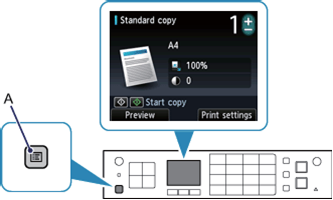
Étape 2
1. Utilisez les boutons [


 ] (A) pour accéder à l'icône [Configuration du LAN sans fil] ou [Configuration WLAN], puis appuyez sur le bouton [OK] (B).
] (A) pour accéder à l'icône [Configuration du LAN sans fil] ou [Configuration WLAN], puis appuyez sur le bouton [OK] (B).
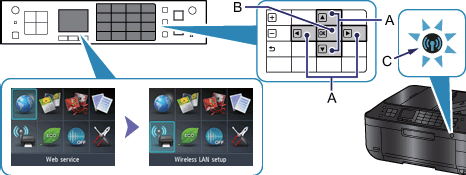
Le voyant (bleu) Wi-Fi (C) s'allume lorsque la connexion sans fil est active.
L'imprimante recherche automatiquement des points d'accès prenant en charge la fonction WPS.
Étape 3
L'écran de l'imprimante doit être identique à l'exemple ci-dessous :
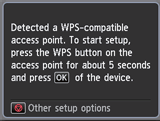
1. Appuyez longuement (environ 5 secondes) sur le bouton [WPS] du point d'accès, puis relâchez-le.
Pour des instructions détaillées sur le démarrage de la fonction WPS de votre point d'accès, veuillez consulter le guide d'utilisation du matériel.
2. Appuyez sur le bouton [OK] de l'imprimante dans les 2 minutes qui suivent.
Le voyant (bleu) Wi-Fi de l'imprimante clignote lors de la recherche ou de la connexion à un point d'accès.
3. Lorsque l'écran ci-dessous s'affiche, appuyez sur le bouton [OK] pour terminer la configuration.
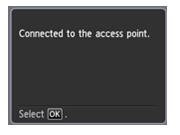
Vous avez terminé la procédure de configuration WPS.
Vous pouvez désormais installer le logiciel pour tirer le meilleur parti de votre PIXMA MX894.
Si vous ne disposez pas du CD-ROM d'installation fourni avec votre produit, veuillez télécharger les manuels et le logiciel pour continuer.
Si vous avez suivi ce guide mais que la configuration sans fil WPS n'est toujours pas possible, veuillez nous contacter pour obtenir de l'aide.
Méthode de connexion standard
Étape 1
1. Appuyez sur le bouton [Menu] (A) de l'imprimante.
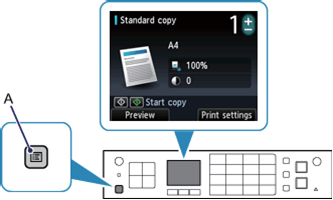
Étape 2
1. Utilisez les boutons [


 ] (A) pour accéder à l'icône [Configuration du LAN sans fil] ou [Configuration WLAN], puis appuyez sur le bouton [OK] (B).
] (A) pour accéder à l'icône [Configuration du LAN sans fil] ou [Configuration WLAN], puis appuyez sur le bouton [OK] (B).
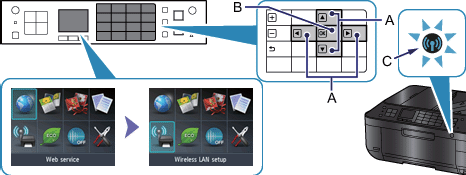
Le voyant (bleu) Wi-Fi (C) s'allume lorsque la connexion sans fil est active.
Étape 3
L'écran de l'imprimante doit être identique à l'exemple ci-dessous :
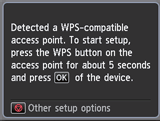
1. Appuyez sur le bouton [Arrêter/Reprendre ].
].
L'écran suivant s'affiche.
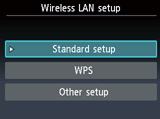
2. Sélectionnez [Configuration standard].
L'imprimante recherche alors tous les réseaux sans fil disponibles à proximité.
3. Utilisez les boutons [
 ] pour mettre en surbrillance le nom (ou SSID) de votre réseau sans fil, puis appuyez sur le bouton [OK] pour le sélectionner.
] pour mettre en surbrillance le nom (ou SSID) de votre réseau sans fil, puis appuyez sur le bouton [OK] pour le sélectionner.
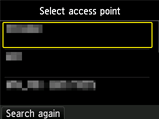
Si vous n'êtes pas sûr du nom de votre réseau sans fil, il est possible qu'il soit imprimé sur une étiquette sur votre point d'accès. Vous pouvez également voir le nom du réseau auquel votre ordinateur est connecté. Sinon, si vous ne voyez pas votre réseau dans la liste, appuyez sur le bouton de fonction gauche (A) [Search again/Rechercher à nouveau].
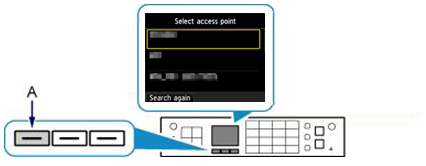
4. En fonction de la méthode de sécurité utilisée par votre point d'accès, l'un des écrans ci-dessous s'affiche sur l'imprimante.
WEP
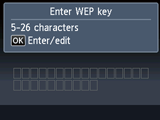
WPA/WPA2
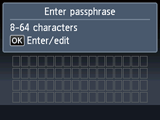
5. Appuyez sur le bouton [OK].
6. Saisissez le mot de passe réseau (clé WEP ou phrase secrète). Une fois encore, si vous n'êtes pas sûr du mot de passe de votre réseau sans fil, il est possible qu'il soit imprimé sur une étiquette sur votre point d'accès. Le mot de passe est sensible à la casse.
Vous pouvez saisir les caractères lorsque le clavier s'affiche sur l'imprimante.
Suivez la procédure ci-dessous :
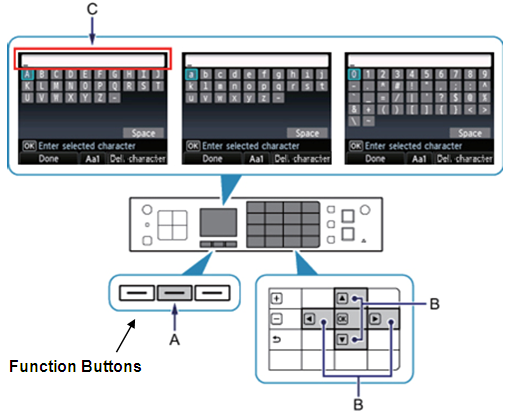
a. Lorsqu'un clavier s'affiche à l'écran (comme ci-dessus), appuyez sur le bouton de fonction central (A) pour passer à un clavier avec les caractères que vous souhaitez utiliser.
Trois types de clavier (majuscules, minuscules et valeurs numériques) sont disponibles. Le type de clavier change à chaque fois que vous appuyez sur le bouton de fonction central.
b. Utilisez les boutons [


 ] (B) pour sélectionner un caractère sur le clavier, puis appuyez sur le bouton [OK] pour le saisir.
] (B) pour sélectionner un caractère sur le clavier, puis appuyez sur le bouton [OK] pour le saisir.
Les caractères saisis apparaissent dans la partie supérieure (C) du clavier à l'écran.
c. Si vous devez supprimer un caractère, appuyez sur le bouton de fonction droit [Supprimer caractère].
d. Répétez les étapes a et b pour saisir les autres caractères.
7. Appuyez sur le bouton de fonction gauche pour sélectionner [Terminé] lorsque vous avez fini de saisir votre mot de passe réseau.
8. Assurez-vous que le mot de passe réseau est correct.
Si vous avez fait une erreur, appuyez sur [OK] pour modifier le mot de passe saisi.
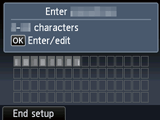
9. Appuyez sur le bouton de fonction gauche [Term. config.] pour vous connecter à votre réseau.
10. Lorsque l'écran ci-dessous apparaît, appuyez sur le bouton [OK] pour retourner à l'écran de menu.
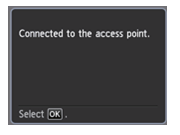
Vous avez terminé la procédure de configuration standard.
Vous pouvez désormais installer le logiciel pour tirer le meilleur parti de votre PIXMA MX894.
Si vous ne disposez pas du CD-ROM d'installation fourni avec votre produit, veuillez télécharger les manuels et le logiciel pour continuer.
Si vous avez suivi ce guide mais que la configuration sans fil n'est toujours pas possible, veuillez nous contacter pour obtenir de l'aide.
Restauration des valeurs par défaut des paramètres réseau
Si vous devez réinitialiser vos paramètres réseau aux valeurs par défaut, en modifiant par exemple votre point d'accès, suivez les instructions ci-dessous :
Étape 1
1. Appuyez sur le bouton [Menu] (A) de l'imprimante.
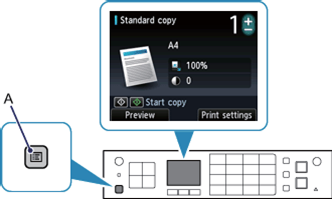
Étape 2
1. Utilisez les boutons [


 ] (A) pour accéder à l'icône [Setup/Configuration]
] (A) pour accéder à l'icône [Setup/Configuration] .
.
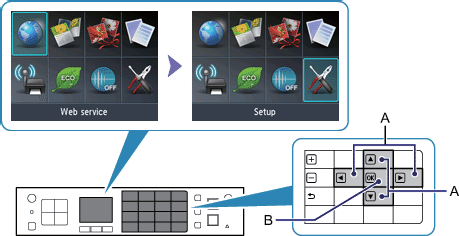
2. Appuyez sur le bouton [OK] (B).
Étape 3
1. Utilisez les boutons [
 ] (A) pour accéder à l'icône [Device settings/Paramètres périphérique].
] (A) pour accéder à l'icône [Device settings/Paramètres périphérique].
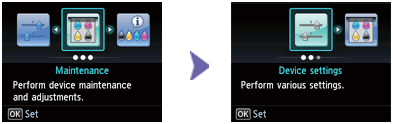
2. Appuyez sur le bouton [OK] (B).
Étape 4
1. Utilisez les boutons [
 ] (A) pour accéder à [LAN settings/Paramètres LAN].
] (A) pour accéder à [LAN settings/Paramètres LAN].
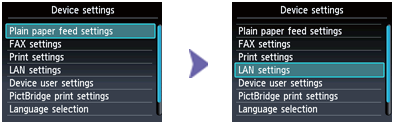
2. Appuyez sur le bouton [OK] (B).
Étape 5
1. Utilisez les boutons [
 ] (A) pour accéder à [Reset LAN settings/Réinitialiser les paramètres LAN].
] (A) pour accéder à [Reset LAN settings/Réinitialiser les paramètres LAN].
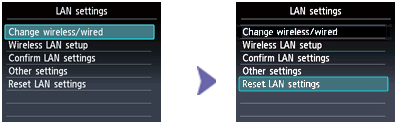
2. Appuyez sur le bouton [OK] (B).
3. Utilisez les boutons [
 ] (A) pour sélectionner [Yes/Oui], puis appuyez sur le bouton [OK] (B) pour confirmer la réinitialisation. Un écran « Traitement en cours… veuillez patienter quelques instants » s'affiche.
] (A) pour sélectionner [Yes/Oui], puis appuyez sur le bouton [OK] (B) pour confirmer la réinitialisation. Un écran « Traitement en cours… veuillez patienter quelques instants » s'affiche.
4. Lorsque l'écran « Les étapes suivantes sont terminées. » s'affiche, appuyez sur le bouton [OK] (B) pour terminer le processus de réinitialisation des paramètres LAN.
Les paramètres réseau sans fil ont été réinitialisés aux valeurs par défaut.
Si vous avez suivi ce guide mais que ce processus ne réussit toujours pas, veuillez nous contacter pour obtenir de l'aide.